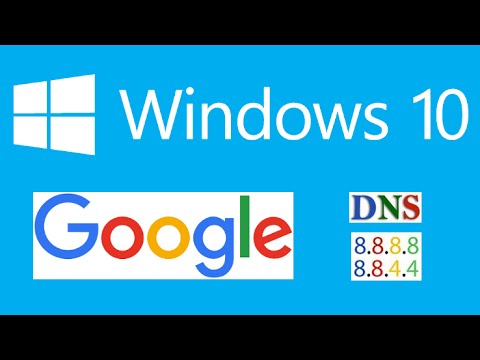
En este tutorial aprenderás cómo configurar las DNS en Windows 10 utilizando las DNS de Google, una opción popular y confiable para mejorar la velocidad y la seguridad de tu conexión a internet. Las DNS son responsables de traducir los nombres de dominio en direcciones IP, por lo que es importante elegir las DNS adecuadas para tener una navegación más rápida y segura. Sigue los siguientes pasos para configurar tus DNS en Windows 10 con las DNS de Google.
Optimiza tu conexión a internet: Configuración y beneficios de los DNS de Google
¿Alguna vez has experimentado una conexión a internet lenta, interrupciones constantes y problemas de carga de páginas web? Si es así, es posible que debas considerar cambiar la configuración de tus DNS. Las DNS son los servidores que traducen los nombres de dominio en direcciones IP, lo que permite que tu dispositivo se conecte a internet. En este artículo, te mostraremos cómo configurar las DNS de Google en Windows 10 y los beneficios que obtendrás al hacerlo.
¿Qué son las DNS de Google?
Las DNS de Google son servidores de nombres de dominio gratuitos que ofrecen una conexión más rápida y segura a internet. Al utilizar las DNS de Google, mejorarás la velocidad de carga de las páginas web y reducirás los tiempos de espera. Además, las DNS de Google también ofrecen una mayor seguridad en línea al bloquear el acceso a sitios web maliciosos y prevenir ataques de phishing.
Cómo configurar las DNS de Google en Windows 10
Para configurar las DNS de Google en Windows 10, sigue estos sencillos pasos:
1. Abre el menú Inicio y selecciona «Configuración».
2. Haz clic en «Red e Internet».
3. Selecciona «Estado» y haz clic en «Cambiar opciones del adaptador».
4. Haz clic derecho en la conexión de red que estás utilizando y selecciona «Propiedades».
5. Selecciona «Protocolo de Internet versión 4 (TCP/IPv4)» y haz clic en «Propiedades».
6. Selecciona «Usar las siguientes direcciones de servidor DNS» y escribe los siguientes números de servidor DNS de Google: 8.8.8.8 y 8.8.4.4.
7. Haz clic en «Aceptar» para guardar los cambios.
Beneficios de usar las DNS de Google
Al utilizar las DNS de Google, experimentarás los siguientes beneficios:
1. Mayor velocidad de carga de las páginas web.
2. Reducción de los tiempos de espera y de las interrupciones constantes.
3. Mayor seguridad en línea al bloquear el acceso a sitios web maliciosos y prevenir ataques de phishing.
Con una conexión más rápida y segura, podrás navegar por la web con mayor facilidad y tranquilidad.
Optimiza tu navegación en Windows 10: Aprende a cambiar tu servidor DNS
Cuando navegamos por Internet, nuestro ordenador utiliza los servidores DNS para traducir los nombres de los sitios web en direcciones IP. Por defecto, Windows 10 utiliza los servidores DNS de nuestro proveedor de Internet, pero a veces estos servidores no son los más rápidos o eficientes. En este artículo, te enseñaremos cómo cambiar los servidores DNS de Windows 10 a los de Google para mejorar tu navegación.
¿Por qué cambiar los servidores DNS?
Cambiar los servidores DNS puede mejorar significativamente la velocidad de tu navegación, ya que los servidores DNS de Google son más rápidos y eficientes que los de muchos proveedores de Internet. Además, también puede mejorar la seguridad, ya que los servidores DNS de Google tienen una lista negra de sitios web peligrosos y maliciosos.
Cómo cambiar los servidores DNS en Windows 10
Para cambiar los servidores DNS en Windows 10, sigue estos pasos:
- Paso 1: Abre el menú de Configuración de Windows 10.
- Paso 2: Haz clic en «Red e Internet».
- Paso 3: Haz clic en «Cambiar opciones del adaptador».
- Paso 4: Haz clic con el botón derecho del ratón sobre tu adaptador de red y selecciona «Propiedades».
- Paso 5: Selecciona «Protocolo de Internet versión 4 (TCP/IPv4)» y haz clic en «Propiedades».
- Paso 6: Selecciona «Usar las siguientes direcciones de servidor DNS» y escribe las siguientes direcciones de servidor DNS de Google:
DNS preferido: 8.8.8.8
DNS alternativo: 8.8.4.4 - Paso 7: Haz clic en «Aceptar» y cierra todas las ventanas.
Conclusión
Cambiar los servidores DNS de Windows 10 a los de Google puede mejorar significativamente la velocidad y seguridad de tu navegación por Internet. Con estos sencillos pasos, puedes cambiar tus servidores DNS y disfrutar de una navegación más rápida y eficiente.
Mejora la velocidad y seguridad de tu conexión a internet cambiando los DNS de tu PC
¿Qué son los DNS? Los DNS (Domain Name System) son los encargados de traducir los nombres de los sitios web a direcciones IP, lo que permite que tu ordenador sepa a dónde dirigirse para acceder a una página web.
¿Por qué cambiar los DNS? Aunque los DNS que proporciona tu proveedor de internet suelen ser suficientes, cambiarlos por los de Google puede mejorar la velocidad y seguridad de tu conexión a internet. Los DNS de Google son más rápidos y fiables que los de muchos proveedores, lo que significa que podrás acceder a las páginas web más rápido. Además, los DNS de Google ofrecen una mayor seguridad, ya que tienen protección contra sitios web maliciosos y phishing.
Cómo configurar los DNS de Google en Windows 10
Paso 1: Abre el menú de inicio y busca «Configuración».
Paso 2: Haz clic en «Red e Internet».
Paso 3: Selecciona «Cambiar opciones del adaptador».
Paso 4: Haz clic con el botón derecho del ratón en tu conexión a internet y selecciona «Propiedades».
Paso 5: Selecciona «Protocolo de Internet versión 4 (TCP/IPv4)» y haz clic en «Propiedades».
Paso 6: Selecciona «Usar las siguientes direcciones de servidor DNS» e introduce las direcciones de Google: 8.8.8.8 y 8.8.4.4 (puedes añadir otros servidores DNS si lo deseas).
Paso 7: Haz clic en «Aceptar» para guardar los cambios.
Conclusión: Cambiar los DNS de tu PC por los de Google es una forma fácil y efectiva de mejorar la velocidad y seguridad de tu conexión a internet. Sigue estos pasos para configurar los DNS en Windows 10 y disfruta de una conexión a internet más rápida y segura.
Consejos para resolver problemas de conexión en Windows 10 a través del DNS
Si estás experimentando problemas de conexión en tu ordenador con Windows 10, es posible que la causa se deba a una configuración incorrecta del DNS. El DNS (Domain Name System) es el sistema que se encarga de traducir los nombres de dominio en direcciones IP, permitiendo que puedas acceder a sitios web y servicios en línea. En este artículo, te daremos algunos consejos para resolver problemas de conexión en Windows 10 a través del DNS usando las DNS de Google.
1. Cambiar las DNS en Windows 10
Para cambiar las DNS en Windows 10, sigue estos pasos:
1. Haz clic en el botón de inicio y selecciona «Configuración».
2. Selecciona «Red e Internet».
3. Selecciona «Cambiar opciones del adaptador».
4. Haz clic con el botón derecho del ratón en tu conexión de red y selecciona «Propiedades».
5. Selecciona «Protocolo de Internet versión 4 (TCP/IPv4)» y haz clic en «Propiedades».
6. Selecciona «Usar las siguientes direcciones de servidor DNS» y escribe las siguientes direcciones:
– Servidor DNS preferido: 8.8.8.8
– Servidor DNS alternativo: 8.8.4.4
7. Haz clic en «Aceptar» para guardar los cambios.
2. Reiniciar el router y el ordenador
Si después de cambiar las DNS sigues experimentando problemas de conexión, prueba reiniciando el router y el ordenador. A veces, esto puede solucionar problemas de conexión que se deben a un fallo temporal en el router o en el ordenador.
3. Desactivar el firewall temporalmente
El firewall de Windows puede bloquear el acceso a ciertos sitios web o servicios en línea. Si después de cambiar las DNS y reiniciar el router y el ordenador sigues experimentando problemas de conexión, prueba desactivando el firewall temporalmente para ver si esto soluciona el problema.
4. Limpieza del caché DNS
A veces, el caché DNS puede contener información incorrecta que puede causar problemas de conexión. Para limpiar el caché DNS en Windows 10, sigue estos pasos:
1. Haz clic en el botón de inicio y escribe «cmd».
2. Haz clic con el botón derecho del ratón en «Símbolo del sistema» y selecciona «Ejecutar como administrador».
3. Escribe el siguiente comando y pulsa «Enter»:
ipconfig /flushdns
4. Espera a que se complete el proceso y cierra la ventana del símbolo del sistema.
Conclusión
Si estás experimentando problemas de conexión en Windows 10, cambiar las DNS a las de Google, reiniciar el router y el ordenador, desactivar el firewall temporalmente y limpiar el caché DNS son algunas soluciones que puedes probar antes de contactar a tu proveedor de servicios de Internet. Estos consejos pueden ayudarte a solucionar problemas de conexión y mejorar la velocidad de tu conexión a Internet.
